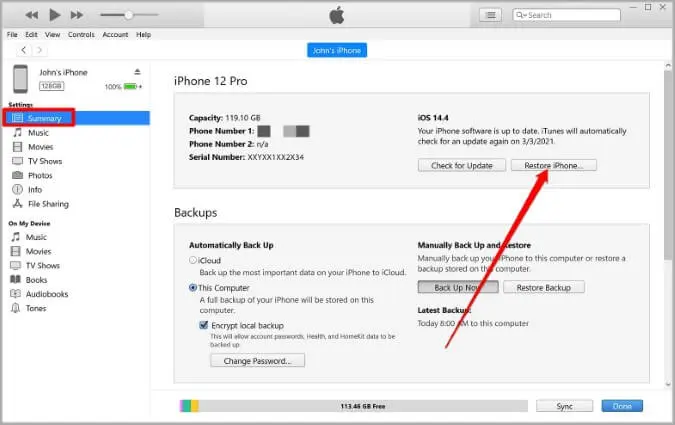7 طرق لمنع هاتف iPhone من إعادة التشغيل بشكل تلقائي
منع هاتف iPhone من إعادة التشغيل بشكل تلقائي ، هل يستمر جهاز الـ iPhone الخاص بك في إعادة تشغيل نفسه في أوقات عشوائية بشكل تلقائي؟ حسنًا، أنت لست وحدك من تواجه هذا الأمر. في حين أن عمليات إعادة التشغيل التلقائية هذه غالبًا ما كانت مرتبطة بأجهزة iPhone الأقدم في الماضي، فقد أبلغت الطرازات الأحدث أيضًا عن مشكلات مماثلة. ويمكن أن يكون السبب وراء عمليات إعادة التشغيل هذه هو خلل بسيط في تحديث برنامج النظام الخاص بالهاتف. وبالتالي، لمساعدتك، قمنا بعرض قائمة في الأسفل من الحلول لمنع هاتف الآيفون من إعادة التشغيل بشكل تلقائي وعشوائي. تابع للتعرف على هذه الطرق.
7 طرق لمنع هاتف iPhone من إعادة التشغيل بشكل تلقائي
يمكنك أن تقوم بتجربة الحلول والطرق واحد تلو الآخر لتتوصل بالطريقة والحل الصحيح. فلربما لن تظهر النتيجة من المرة الأولى، ولكن يكفي فقط أن تتابع هذا الدليل في كل وقت احتجت فيه لذلك.
تحقق من سلامة أزرار الهاتف
أول حل يمكننا تطبيقه هنا هو فحص زر الطاقة على جهاز iPhone الخاص بك. إذا كنت تستخدم Cover حماية للهاتف، فقم بإزالته أولاً. ثم تحقق من زر التشغيل بحثًا عن أي أضرار لحقت به أو من الأوساخ وقم بتنظيفه بقطعة قماش ناعمة. نأمل هذا الحل البسيط أن يجدي نفعه ويناسبك حقًا.
تحقق من صحة البطارية
يمكن أن تحدث عمليات إعادة التشغيل العشوائية التلقائية هذه أيضًا بسبب وجود مشاكل في البطارية. لاستبعاد ذلك، تحقق من صحة بطارية هاتف الـ iPhone. ومن أجل القيام بذلك افتح الإعدادات على هاتف الآيفون، وانتقل إلى خيار Battery ثم Battery Health.
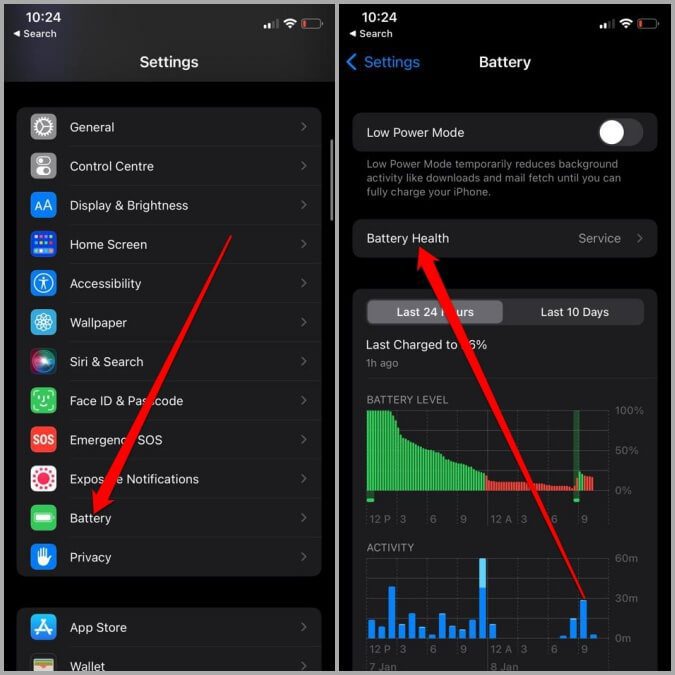
سيخبرك النظام ما إذا كانت حالة البطارية قد تدهورت وما إذا كانت بحاجة إلى استبدال البطارية إلى واحدة أخرى.
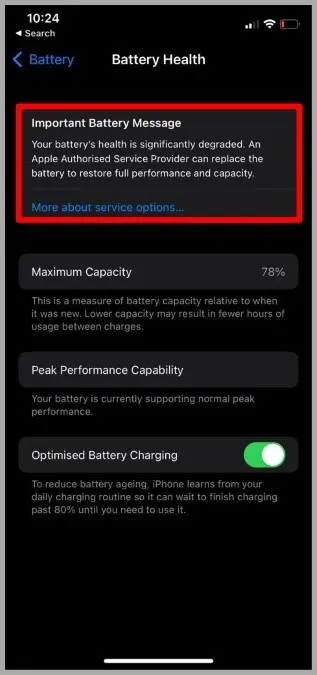
عمل ضبط مصنع لهاتف الآيفون
إذا تريد منع هاتف iPhone من إعادة التشغيل بشكل تلقائي والذي تعتقد أن المشكلة هذه بسبب خلل فني، فيمكنك محاولة إعادة تعيين جهاز iPhone الخاص بك أو عمل ضبط مصنع له لمعرفة ما إذا كان ذلك يساعدك. للقيام بذلك، اضغط على زر رفع الصوت ثم زر خفض مستوى الصوت، ثم اضغط مع الاستمرار على زر الطاقة حتى ترى شعار Apple معروضًا. وبهذا سيتم عمل سوفتوير للهاتف من جديد ويمكنك معرفة فيما إذا تم حل المشكلة أما لا.
قم بتحديث جميع التطبيقات في الهاتف
إذا كنت لا تميل إلى تحديث التطبيقات بانتظام، فيمكن أن يؤدي ذلك إلى حدوث مشكلة إعادة التشغيل العشوائية والتلقائية لهاتف الآيفون، وذلك بسبب التطبيقات القديمة أو غير المتوافقة مع النظام. وبالتالي، يجب عليك المضي قدمًا وتحديث جميع التطبيقات على جهاز الـ iPhone الخاص بك لمعرفة ما إذا كان ذلك يحل المشكلة.
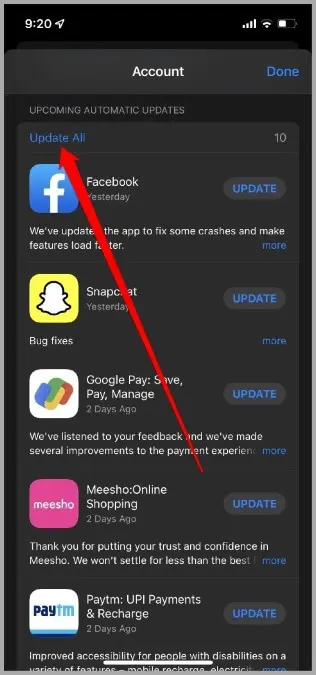
تحديث نظام التشغيل الخاص بالهاتف iOS
في بعض الأحيان، يمكن أن تظهر بعض المشكلات في الهاتف بسبب مشاكل في النظام. فإذا بدأت ترى أن هاتف الآيفون الخاص بك بدء في إعادة التشغيل من تلقاء نفسه، فالحل هنا يكمن في تحديث نظام الهاتف إلى أحدث إصدار متوفر. فلن يستغرق الأمر وقتًا طويلاً حتى تتمكن Apple من حل المشكلة في التحديثات التالية. وبالتالي، تحتاج إلى تحديث iPhone الخاص بك إلى أحدث إصدار متاح كما سبق وذكرنا لكم.
قم بإزالة التطبيقات المثبتة مؤخرًا
إذا استمرت المشكلة، فسيلزمك إلقاء نظرة على بعض التطبيقات المثبتة مؤخرًا أو تلك التي لا تستخدمها والتي يستوجب عليك إزالتها من الهاتف تمامًا. إذا كانت عمليات إعادة التشغيل التلقائية في هاتف الـ iPhone تحدث بسبب بيانات التطبيق التالفة، فإن إلغاء تثبيت هذه التطبيقات أو إعادة تثبيتها يجب أن يؤدي إلى منع هاتف iPhone من إعادة التشغيل بشكل تلقائي. فقم بتجربة هذا الحل وأتوقع أنه سيكون من أسهل الحلول وأنسبها حقًا. وأنصحك كذلك بتثبيت التطبيقات ذات الأهمية ومن مصادر موثوقة فقط.
استعادة iPhone في وضع DFU
إذا لم ينجح أي شيء في الأعلى، فإن خيارك الأخير هو استعادة جهاز iPhone الخاص بك في وضع DFU (أو تحديث البرنامج الثابت للجهاز). في هذا الوضع، يتم تشغيل جهاز iOS الخاص بك، ولكن لا يتم تشغيل نظام التشغيل لديك، لذا يمكنك تغيير نظام التشغيل. أعلم أن الموضوع معقد بعض الشيء، ولكن اتباعك للخطوات في الأسفل سيساهم في حل المشكلة لديك بشكل سريع.
- قم بتشغيل iTunes على نظام Windows أو Mac الخاص بك وقم بتوصيل iPhone بجهاز الكمبيوتر الخاص بك عبر كابل USB.
- في جهاز iPhone الخاص بك، اضغط على زر رفع الصوت وحرره بسرعة. ثم اضغط على زر خفض مستوى الصوت وحرره بسرعة أيضًا.
- الآن اضغط مع الاستمرار على زر الطاقة حتى تصبح الشاشة سوداء. ثم اضغط على زر خفض مستوى الصوت لمدة 5 ثوانٍ تقريبًا أثناء الضغط على زر الطاقة مرة أخرى.
- حرر زر البور Power، لكن استمر في الضغط على زر خفض مستوى الصوت.
- ارفع اصبعك عن زر خفض مستوى الصوت بمجرد اكتشاف برنامج iTunes لجهاز iPhone في وضع الاسترداد.
- أخيرًا، في iTunes، انتقل إلى قسم الملخص أو Summary، ثم انقر فوق الزر استعادة Restore. اختر استعادة مرة أخرى عندما يُطلب منك ذلك.
- وبهذا سيتم إعادة تشغيل هاتف الآيفون الخاص بك، وستكون قد تمكنت من استعادة iPhone في وضع DFU.